¿Quieres crear una hermosa página de agradecimiento para tu sitio de WordPress?
Con una página de agradecimiento, puede atraer a sus visitantes, nutrir clientes potenciales y convertirlos en clientes leales en su sitio web.
En esta publicación, le mostraremos cómo crear una página de agradecimiento en WordPress sin tocar una sola línea de código.
Por qué debería usar una página de agradecimiento
Una página de agradecimiento es una página web a la que se envía a sus visitantes después de completar una acción o tarea en su sitio web. Esto puede ser suscribirse a un boletín informativo, realizar un pedido o registrarse para un seminario web.
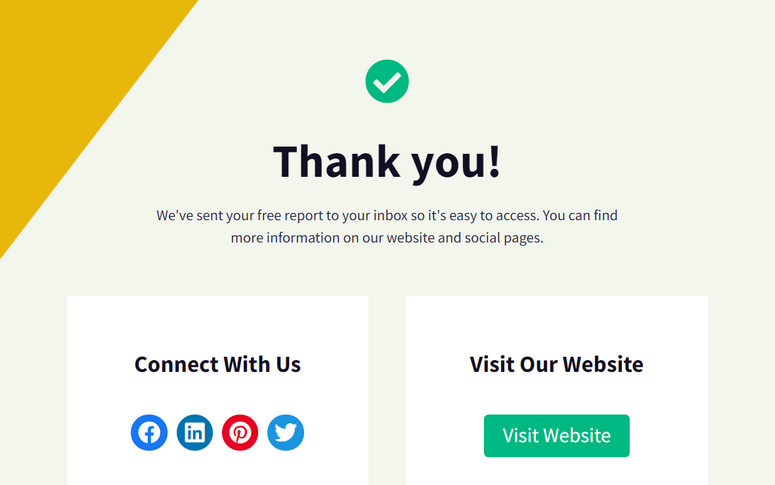
Si bien la mayoría de los propietarios de sitios lo ven como una forma de agradecer a los usuarios por realizar cualquier acción, puede usarlo para mucho más que eso.
Una página de agradecimiento puede persuadirlos para que se conecten con su marca en otras plataformas o indicarles qué pasos deben seguir a continuación.
Estas son algunas de las formas en que puede usar la página de agradecimiento en su sitio web:
- Mostrar instrucciones: después de que un cliente realiza un pedido en su sitio, puede redirigirlo a una página de agradecimiento donde le dice que recibirá un correo electrónico con una actualización cuando se envíe el producto. También puede vincular a la atención al cliente si desean conectarse con usted.
- Cree su lista de correo electrónico: persuada a sus clientes para que se registren en su lista de correo a cambio de una oferta como libros electrónicos, guías y más. Esto ayuda a construir una buena relación con los clientes existentes en el futuro.
- Productos relacionados de venta cruzada : las tiendas en línea pueden usar una página de agradecimiento para promocionar productos relacionados que es probable que los clientes compren. Incluso puede captar su atención con códigos de cupones de descuento y ofertas por tiempo limitado.
- Genere más tráfico con las opciones para compartir: si desea llegar a un público más amplio, puede agregar botones para compartir en las redes sociales en su página de agradecimiento.
- Obtenga referencias: puede informar a los usuarios que si recomiendan a un amigo, obtendrán puntos de recompensa, reembolsos o un descuento en su próxima compra.
En general, agregar una página de agradecimiento es una excelente manera de aumentar sus ventas y mejorar la experiencia del usuario en su sitio. Ya sea que administre una pequeña empresa o un sitio de comercio electrónico establecido, necesitará una página de agradecimiento optimizada para fomentar nuevos clientes potenciales y clientes recurrentes.
¿Cómo hacer una página de agradecimiento en WordPress?
Puede pensar que crear una página de agradecimiento interactiva no es algo que pueda hacer sin la ayuda de un desarrollador.
Pero eso no es cierto. Encontrará muchos complementos de creación de páginas que puede usar para crear una página de agradecimiento en WordPress.
Nuestro complemento de creación de páginas favorito es SeedProd .
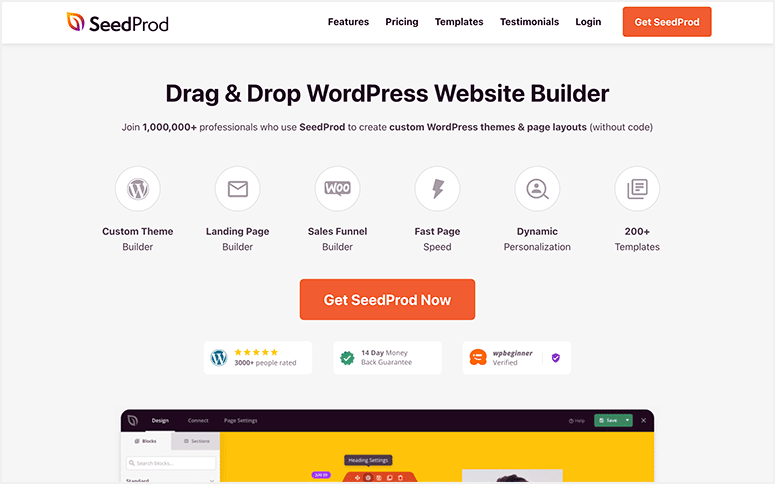
SeedProd es el mejor creador de sitios web para WordPress que le permite crear temas y todo tipo de páginas, como páginas de agradecimiento, páginas de destino, próximamente páginas y mucho más.
Con SeedProd, puede crear una página de agradecimiento desde cero o comenzar con una plantilla prediseñada. Viene con un generador de arrastrar y soltar fácil de usar que le permite agregar y eliminar cualquier elemento de la página como prefiera.
Además, encontrará toneladas de opciones de personalización que puede usar para cambiar el diseño y el diseño de su página de agradecimiento.
¿No convencido? Estos son algunos de los aspectos más destacados de SeedProd:
- Más de 100 plantillas receptivas y hermosas
- Modos incorporados para mantenimiento, próximamente , 404 y páginas de inicio de sesión
- Bloques de WooCommerce como agregar al carrito, productos más vendidos, productos destacados y más.
- Bloques de alta conversión como obsequios, formulario de contacto, formulario de suscripción, temporizadores de cuenta regresiva y uso compartido social
- Secciones inteligentes preconstruidas para encabezado, llamada a la acción, preguntas frecuentes y más
- Integración con todos los servicios populares de marketing por correo electrónico , como Constant Contact, AWeber, ConvertKit y otros servicios
- Proteja su sitio web de spam y ataques maliciosos con Google reCAPTCHA
Ahora que sabe qué creador de páginas usar, aprendamos cómo crear una página de agradecimiento en WordPress en unos pocos y sencillos pasos.
Paso 1: Instalar y activar SeedProd
Primero, deberá registrarse para obtener una cuenta de SeedProd . SeedProd ofrece diferentes planes de precios que se adaptan a los requisitos de todo tipo de negocios.
Después de registrarse, acceda al panel de su cuenta de SeedProd. En la pestaña Descargas , encontrará el archivo de descarga junto con la clave de licencia.

Debe instalar este archivo de complemento en su sitio de WordPress.
Una vez que instale y active SeedProd, abra la pestaña SeedProd » Configuración e ingrese su clave de licencia aquí.

Luego, haga clic en el botón Verificar clave y debería ver un mensaje de que la verificación fue exitosa.
Ahora, ya está todo listo para crear su página de agradecimiento en WordPress.
Paso 2: crea una nueva página de agradecimiento
Para crear una nueva página, diríjase a la pestaña SeedProd » Páginas desde su panel de administración.
Lo primero que verá aquí son las opciones para configurar el modo Próximamente, el modo de mantenimiento , la página de inicio de sesión y la página 404 para su sitio.
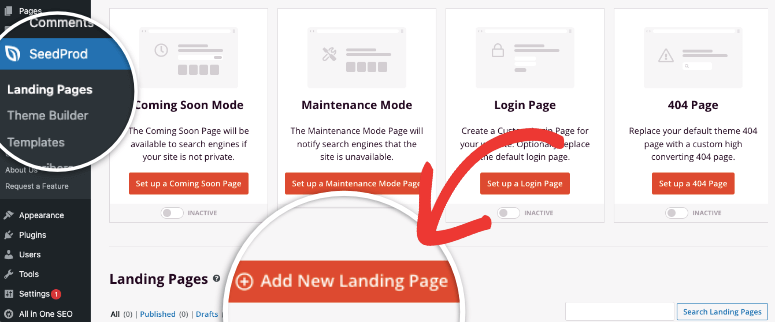
Si te desplazas hacia abajo, verás la sección de páginas de destino. Aquí, puede hacer clic en el botón Agregar nueva página de destino para crear una nueva página.
Luego, verá la biblioteca de plantillas que consta de más de 100 plantillas de página de destino. Puede usar el filtro Gracias para ver todas las plantillas de páginas de agradecimiento disponibles.
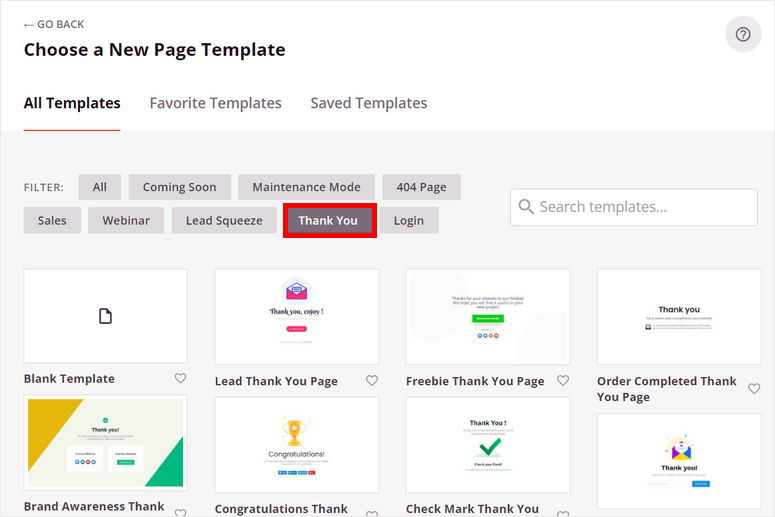
Haga clic en el ícono de la lupa para obtener una vista previa de cualquier plantilla y ver cómo se ven en la parte frontal. Si encuentra una plantilla que desea utilizar, haga clic en el icono de marca.
Para este tutorial, vamos a utilizar la plantilla Página de agradecimiento de comercio electrónico . Sin embargo, puede elegir cualquier otra plantilla que coincida con su estilo o comenzar con una plantilla en blanco.
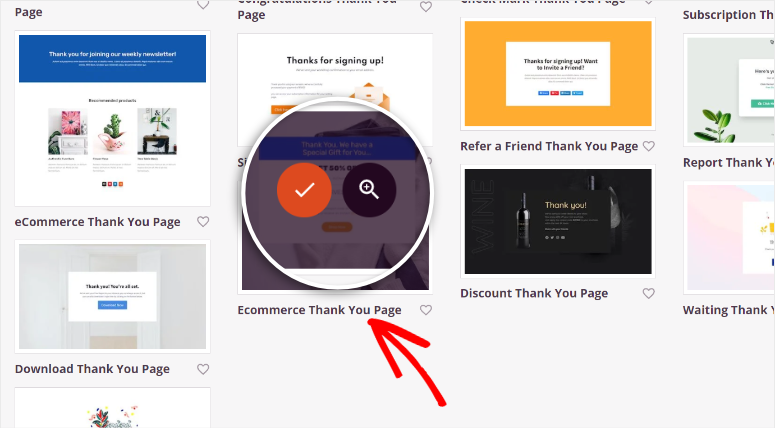
Después de seleccionar una plantilla, ingrese los detalles de su página y haga clic en el botón Guardar y comenzar a editar la página . Esto iniciará el generador de arrastrar y soltar de SeedProd.
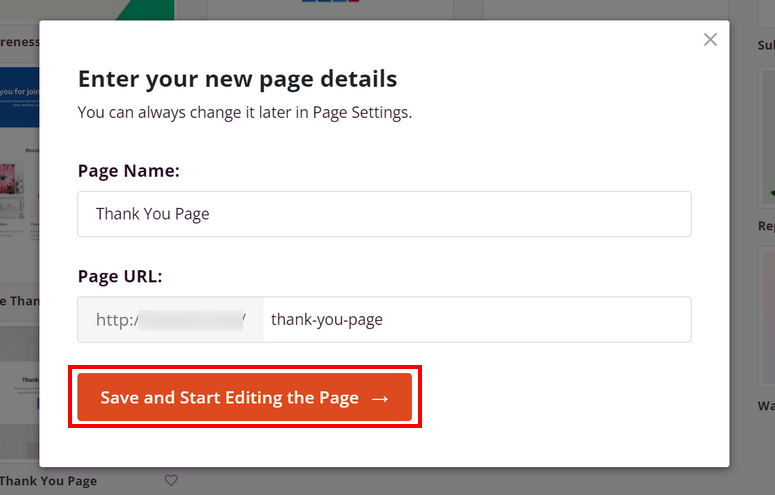
Paso 3: personaliza tu página de agradecimiento
Las plantillas de SeedProd están diseñadas para estar listas para usar. Todo lo que tiene que hacer es cambiar el texto y las imágenes para adaptarlos a su oferta.
En el lado izquierdo, verá todos los bloques de página que puede usar y en el lado derecho, verá el área de vista previa de edición de página.
Los bloques de contenido de la página se dividen en 3 secciones: Estándar, Avanzado, WooCommerce. Encontrarás todos los elementos básicos de la página como títulos, imágenes, videos, botones de CTA y más en la sección Estándar .
La sección Avanzado incluye más bloques de contenido únicos que lo ayudan a convertir mejor. Algunos de estos bloques son:
- regalos
- Temporizadores de cuenta regresiva
- Compartiendo socialmente
- Testimonios
- Formulario de contacto
- Optin Form
- Clasificación de estrellas
- y más…
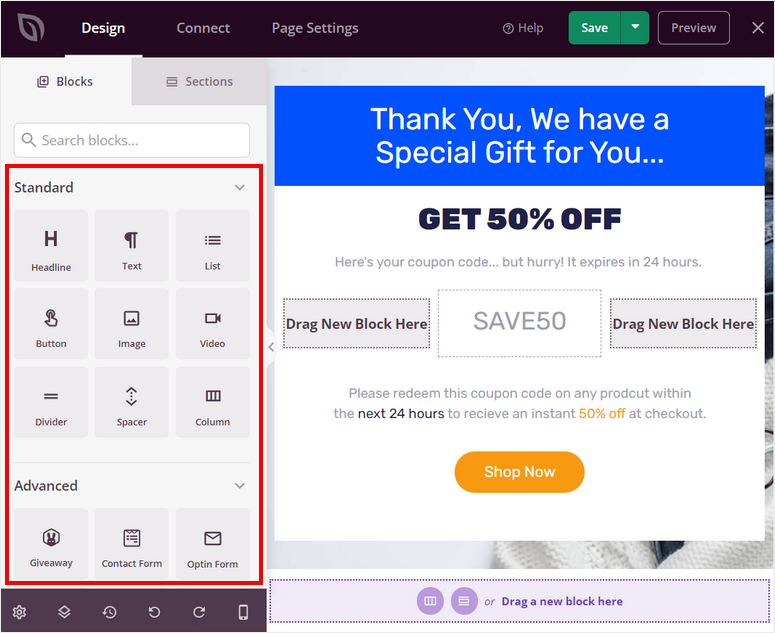
En la sección WooCommerce , encontrará bloques de contenido relacionados con WooCommerce, como agregar al carrito, pagar, cuadrícula de productos y más. Puede usar estos bloques para promocionar y vender sus productos en su página de agradecimiento.
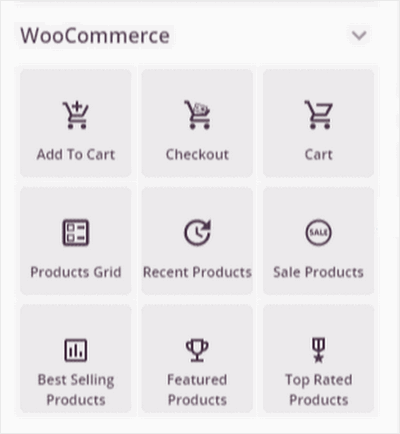
Para agregar un nuevo bloque de contenido, simplemente puede arrastrar y soltar el bloque requerido desde el menú de la izquierda a la vista previa de la página. Aquí, estamos agregando los bloques de imagen en el espacio vacío de la plantilla.
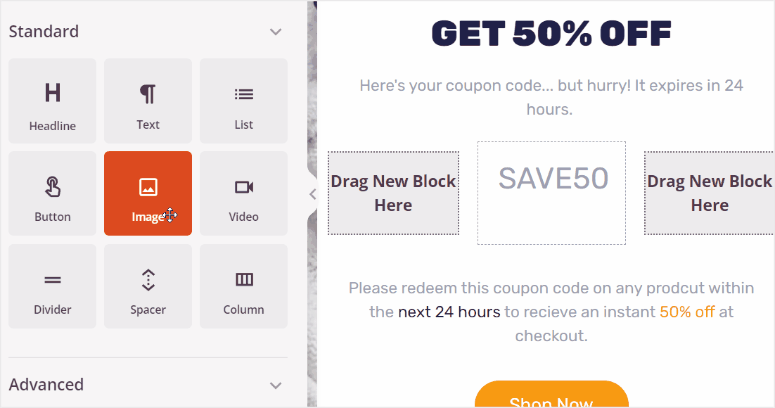
Luego, puede cargar sus imágenes y personalizar el estilo para que coincidan con sus ideas de diseño.
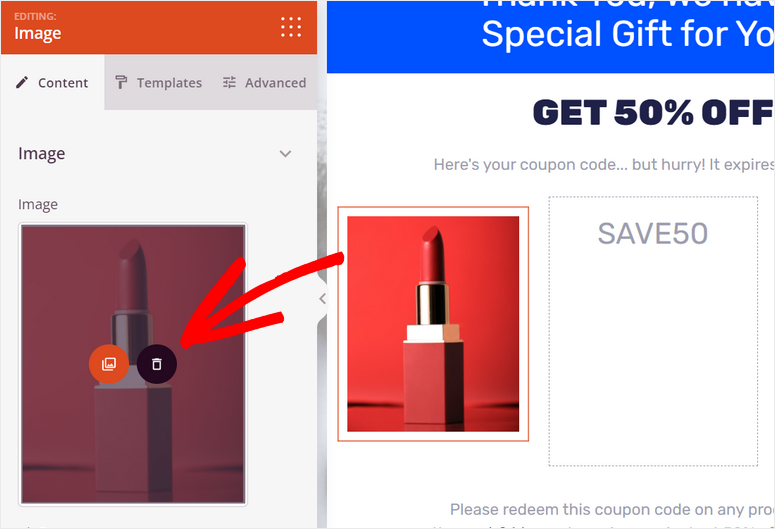
Si desea editar los elementos de página existentes en la plantilla, simplemente haga clic en ella y verá la configuración en el lado izquierdo. Puede editar los títulos y el texto de la página para agregar su propio contenido.
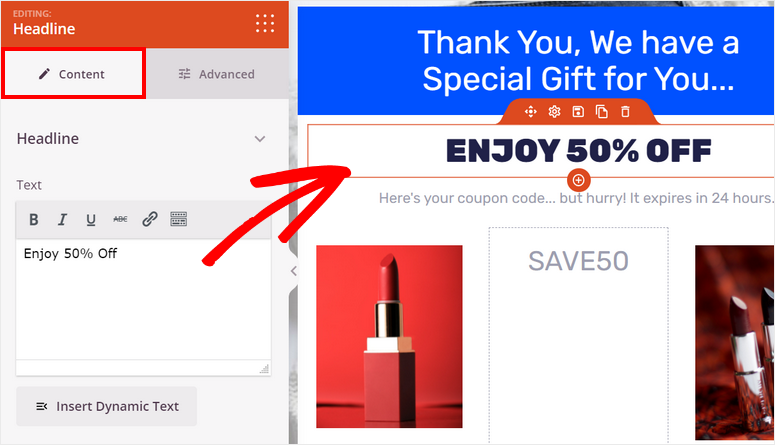
Si desea que sus usuarios tengan fácil acceso para seguirlo en las redes sociales, simplemente agregue el elemento Perfiles sociales en su página de agradecimiento. Cuando haga clic en el ícono de redes sociales, verá una opción en el menú de la izquierda para agregar enlaces a sus cuentas de redes sociales.
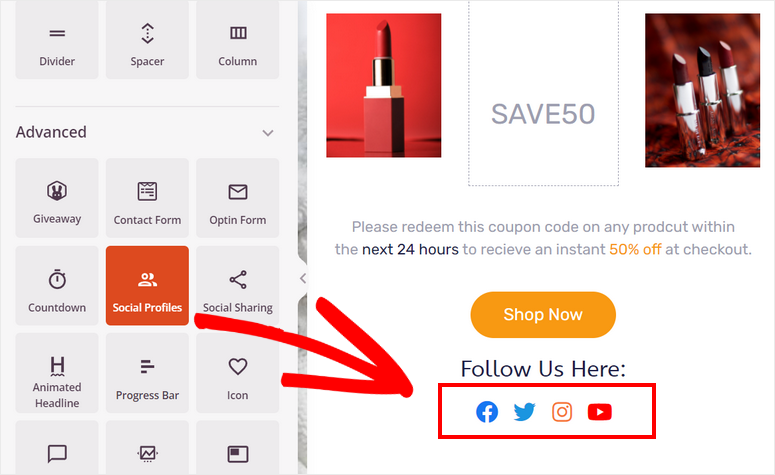
Con eso, ha aprendido a realizar cambios en elementos individuales de su página.
Ahora SeedProd le permite ir un paso más allá y aplicar configuraciones universales a toda su página. Esto le ayuda a mantener la fuente, el tamaño de fuente, el color y el fondo consistentes.
En la esquina inferior izquierda del creador de páginas, acceda al ícono de Configuración global .
Esto abrirá un menú con 4 opciones:
- fuentes
- Colores
- Fondo
- CSS personalizado
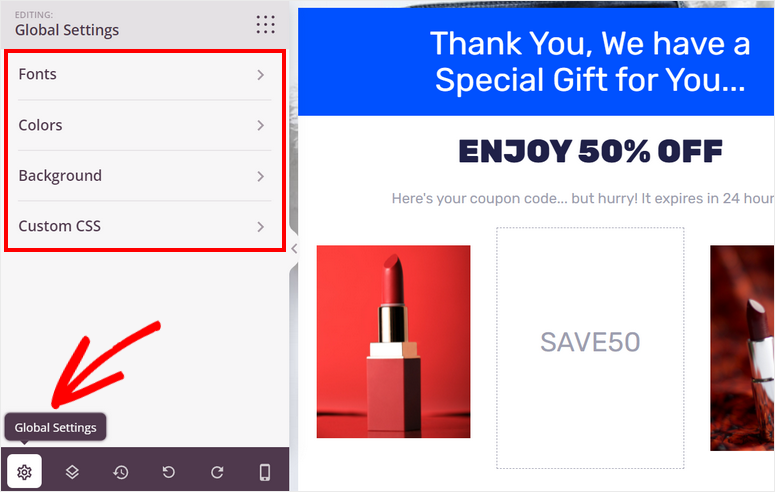
Si selecciona una fuente aquí, se aplicará en toda la página. SeedProd le permite configurar diferentes fuentes para títulos, subtítulos y texto.
También puede aplicar un color de fondo o una imagen a su página. Una de las mejores cosas de SeedProd es que te da la opción de cargar tu propia imagen o buscar una imagen de archivo directamente desde el creador de páginas.
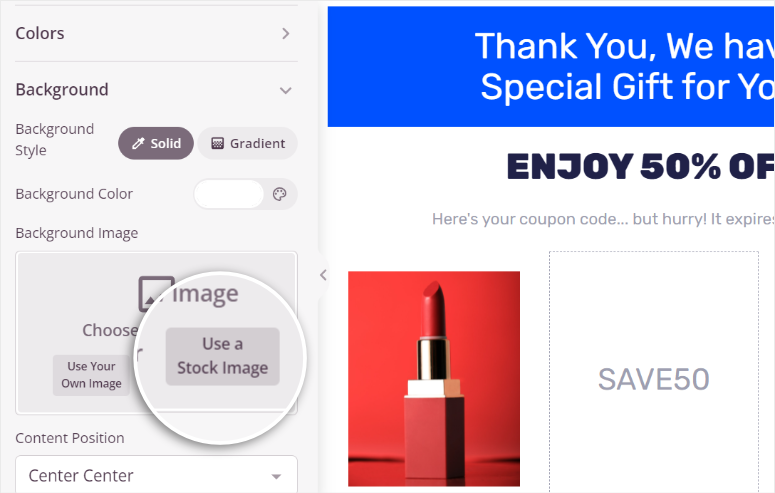
Una vez que haya terminado de personalizar, haga clic en el botón Guardar . Ahora, le mostraremos cómo conectar su página de agradecimiento a su proveedor de servicios de correo electrónico.
Paso 4: conecte su proveedor de servicios de correo electrónico
SeedProd ofrece integraciones con todos los principales servicios de marketing por correo electrónico, como Constant Contact , AWeber, ConvertKit y más. Para que pueda importar automáticamente la información del usuario a su cuenta de correo electrónico.
Para conectar su proveedor de servicios de correo electrónico, vaya a la pestaña Conectar en la parte superior del creador de páginas. Aquí verá todos los proveedores de servicios de correo electrónico que puede integrar.
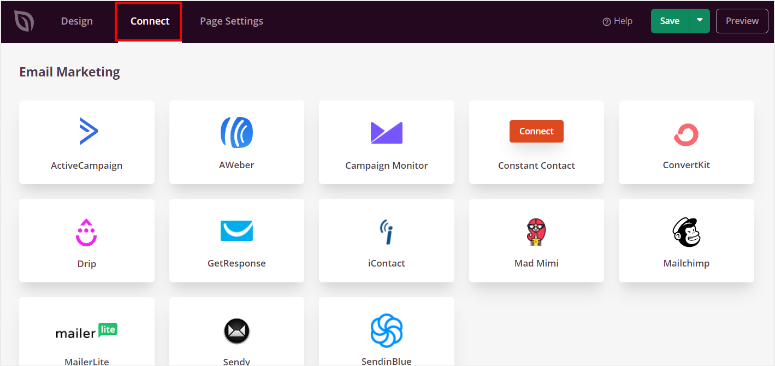
Puede seleccionar el servicio de marketing por correo electrónico de su elección y hacer clic en el botón Conectar nueva cuenta . Luego, siga las instrucciones en pantalla para conectar su cuenta.
Muchos proveedores de servicios de correo electrónico le pedirán que ingrese su clave API para completar la conexión. Encontrará esta clave en el panel de control de su cuenta de correo electrónico.

Una vez conectado, asegúrese de guardar la configuración. Ahora, podrá enviar correos electrónicos automatizados a los suscriptores.
Una última cosa que debe hacer antes de publicar su página de agradecimiento es configurar los ajustes de la página.
Paso 5: configure los ajustes de la página
Para optimizar su página de agradecimiento y mejorar la clasificación de los resultados de búsqueda, debe analizar muchos factores. SeedProd le permite controlar fácilmente estos factores en la pestaña Configuración de la página .
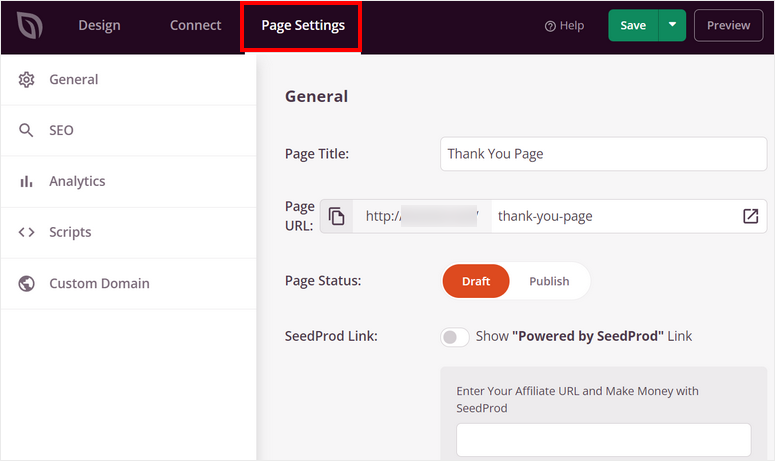
Aquí. Verás estas opciones:
- Configuración general: edite el título, la URL y el estado de su página de agradecimiento. También existe la opción de mostrar u ocultar el enlace "Powered by SeedProd".
- SEO: conéctese con el complemento All in One SEO para optimizar el contenido de su página y mejorar las clasificaciones de SEO.
- Análisis: integre con MonsterInsights y obtenga informes detallados sobre las tasas de conversión y el tráfico de visitantes.
- Scripts: agregue código personalizado para cambiar el estilo y el diseño de la página. Puede omitir esta parte si no se siente cómodo con la codificación.
No olvides guardar tu configuración al final. Ahora, puede publicar su página de agradecimiento en su sitio web.
Paso 6: Publique su página de agradecimiento
Para publicar su página, haga clic en el menú desplegable junto al botón Guardar en el generador de páginas y haga clic en Publicar .
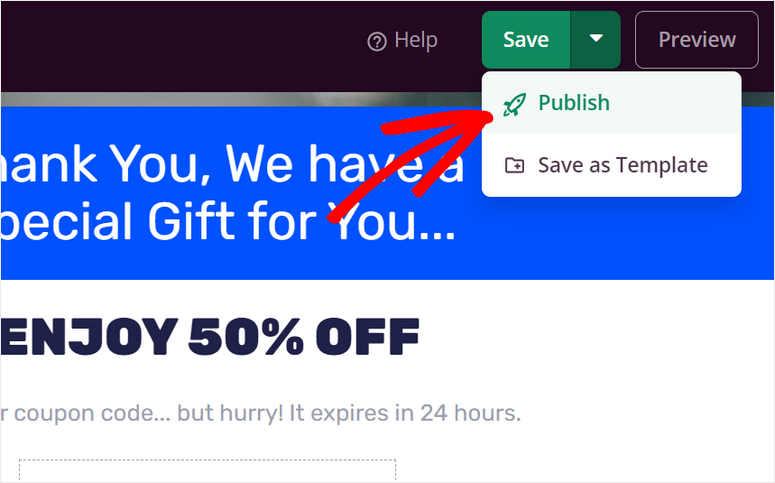
Luego, verás el mensaje que te notifica que tu página está publicada. Puede hacer clic en el botón Ver página en vivo para ver cómo se ve su página de agradecimiento en la parte delantera.
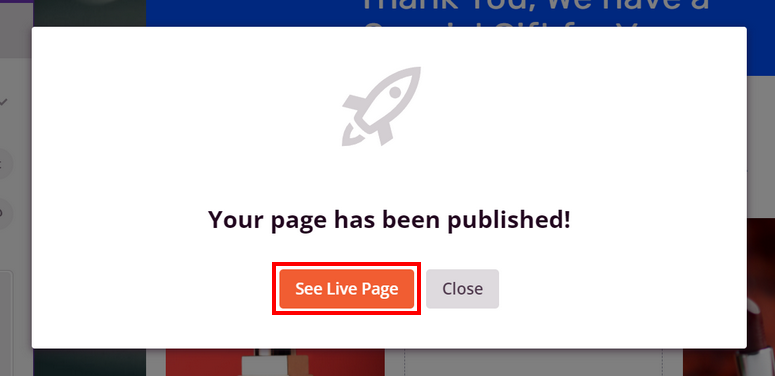
¡Felicitaciones! Ha creado correctamente una página de agradecimiento en unos pocos pasos. Ahora no solo puede mostrar su gratitud a los clientes, sino también lograr que interactúen más con su marca.
Además de las páginas de agradecimiento, puede usar SeedProd para crear todo tipo de páginas, como una página de captura, una página de aterrizaje de un libro electrónico, una página de aterrizaje de un seminario web y más.
SeedProd es realmente el creador de páginas de aterrizaje n.º 1 que le permite crear páginas web asombrosas sin ningún conocimiento de codificación. Su generador de arrastrar y soltar le permite personalizar su página y los nuevos elementos de la página como desee. ¡Y hay más!
SeedProd también viene con un generador de temas para que pueda personalizar todo su sitio web, incluida la página de inicio, el encabezado, el pie de página, la barra lateral, las páginas y las publicaciones. Hay temas listos para usar que puede habilitar en su sitio y usar SeedProd para administrar todo el diseño y la personalización de su sitio web.
Antes de terminar, nos gustaría compartir una herramienta que lo ayudará a aumentar las conversiones en su página de agradecimiento. Es un complemento increíblemente poderoso llamado OptinMonster .
OptinMonster es la mejor herramienta de generación de prospectos que le permite crear campañas de marketing de alta conversión, como ventanas emergentes, barras flotantes , tapetes de bienvenida, juegos de cupones gamificados y más.
Lo que lo hace tan poderoso son sus reglas de orientación que lo ayudan a llegar a las personas adecuadas en el momento adecuado en su sitio. Algunas de sus reglas más populares incluyen la orientación basada en el dispositivo, la ubicación, los intereses, la fuente de referencia y si el usuario está a punto de salir de su sitio.
¡Y eso es! Esperamos que este tutorial te haya ayudado a aprender cómo hacer una página de agradecimiento en WordPress sin ningún problema.


0 Comentarios